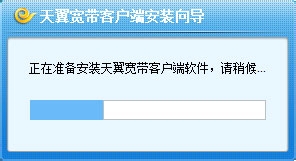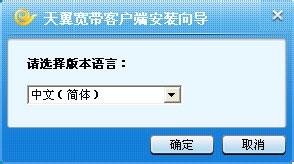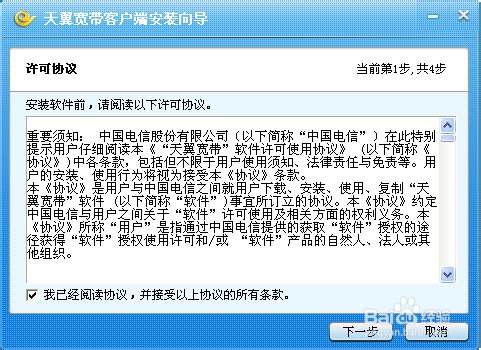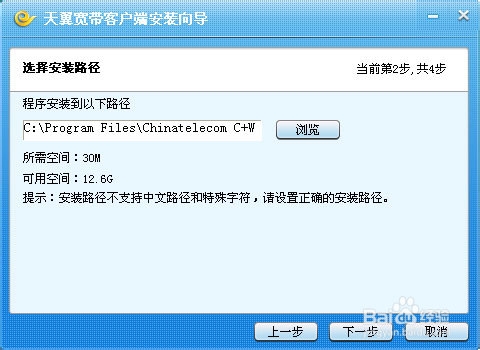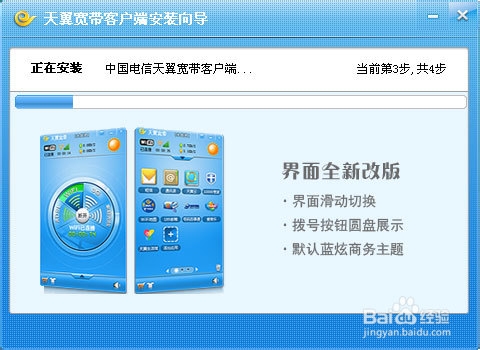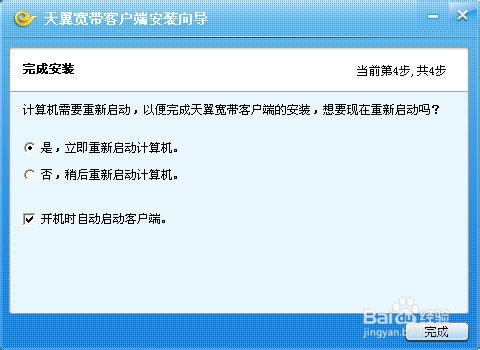电信天翼客户端软件安装教程
1、双击安装程序,启动天翼宽带客户端安装向导。
2、进入版本语言选择安装界面,从下拉选项中选择合适的版本语言,并点击【确定】按钮,即可完成版本语言选择。
3、选择“我已经阅读协议,并接受以上协议的所有条款”,点击【下一步】进入安装路径选择。
4、选择天翼宽带客户端的安装目录,可通过点击【浏览】自行更改安装路径,点击【下一步】进入安装。
5、根据不同的电脑配置,此过程可能会持续几分钟,等待间隙可以观看安装界面上的动画效果了解特色功能,也可以点击最小化按钮可将安装界面隐藏至任务栏托盘,再次点击任务栏托盘图标即可恢复查看安装界面。
6、完成安装后,勾选“是,立即飒劐土懿重新启动计算机”或者“否,稍后重新启动计算机”,可选择是否立即重启计算机;勾选“开机时自动启动客户端”,则下次开机时客户端程序自动羌瑗朴膂启动;完成勾选后点击【完成】按钮,完成天翼宽带客户端的安装。
声明:本网站引用、摘录或转载内容仅供网站访问者交流或参考,不代表本站立场,如存在版权或非法内容,请联系站长删除,联系邮箱:site.kefu@qq.com。